
Baird TV 리모컨을 분실했거나 제대로 작동하지 않는 경우 TV의 실제 버튼을 사용하는 것이 꽤 어려울 수 있습니다. 다행히도 리모컨 앱을 사용하여 좌석에서 편리하게 Baird TV를 제어할 수 있습니다. Baird Android TV 소유자의 경우 스마트폰에서 제공되는 Google TV 앱은 기기를 쉽게 관리할 수 있는 방법을 제공합니다. 한편, 오래된 Baird TV를 소유하고 있다면 IR 블래스터가 장착된 Android 스마트폰에서 IR 리모컨 애플리케이션을 사용할 수 있습니다.
Google TV 앱을 사용하여 Baird Android TV를 제어하는 방법
시작하기 전에 Baird TV와 스마트폰이 모두 동일한 Wi-Fi 네트워크에 연결되어 있는지 확인하세요.
1. Play Store 또는 App Store를 통해 Android 또는 iPhone에 Google TV 앱을 다운로드하세요 .
2. Google TV 앱을 열고 필요한 모든 권한을 허용합니다.
3. Google TV 앱의 홈 화면에서 하단의 TV 리모컨 옵션을 선택합니다. 앱이 근처 TV 기기를 검색합니다.
4. 목록에서 Baird TV를 선택 하고 TV 화면에 표시된 코드를 휴대폰에 입력하세요.
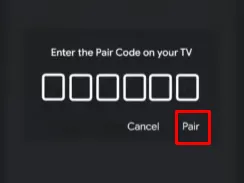
5. 코드를 입력한 후 페어링 버튼을 누르세요 . 몇 분 이내에 Baird TV가 Google TV 앱과 연결됩니다.
6. 귀하의 스마트폰은 원격 인터페이스를 선보이며, 이를 통해 Baird TV를 효과적으로 제어할 수 있습니다.
제어를 위한 Baird TV Remote 앱 사용
CodeRanch27에서 개발한 Baird TV Remote 는 Baird TV를 관리하도록 설계된 타사 애플리케이션입니다. 이 리모컨 앱을 사용하려면 기기에 내장 IR 블래스터가 있어야 합니다. 이 앱은 Play 스토어에서만 제공되며 Android 사용자만을 대상으로 한다는 점에 유의하세요.
1. Play Store 에서 Android 스마트폰에 Baird TV 리모컨 앱을 설치하세요 .
2. Android 기기에서 Baird TV 리모컨 앱을 열고 리모컨 추가 옵션을 선택하세요.
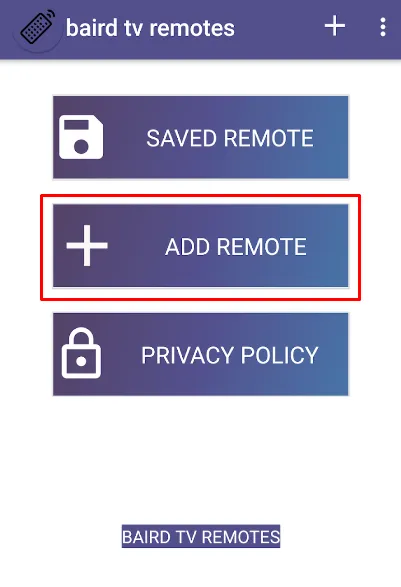
3. 전원 버튼을 표시하는 인터페이스가 휴대폰 화면에 나타납니다.
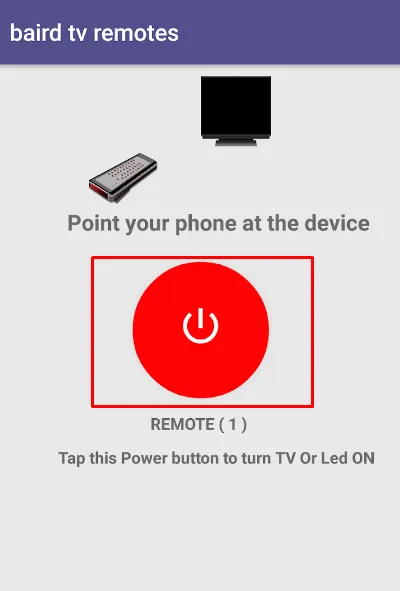
4. TV를 향해 휴대전화를 겨누고 전원 버튼을 탭합니다 . Baird TV가 꺼지면 예를 눌러 이 리모트 앱이 기기와 호환되는지 확인합니다.
5. 리모컨 앱을 사용하여 TV를 다시 켜고 앱의 리모컨 인터페이스로 TV를 제어하세요.
요약하자면, 위에 언급된 두 개의 원격 앱을 효과적으로 사용하여 실제 리모컨 없이도 Baird TV를 관리할 수 있습니다. 이러한 원격 애플리케이션이 TV에서 작동하지 않는 경우 남은 유일한 옵션은 Baird TV용 교체 리모컨을 구매하는 것입니다.




답글 남기기